Apple Music Converter per Windows
Puoi iscriverti ad Apple Music se hai un PC Windows. Con un abbonamento a Apple Music, hai accesso a un intero mondo di musica: uno qualsiasi dei 30 milioni di brani.
Dopo esserti iscritto ad Apple Music, puoi goderti qualsiasi brano, album o playlist sul tuo Mac, PC, iPhone, iPad, iPod touch e Android con lo stesso ID Apple. Tuttavia, se vuoi goderti Apple Music su altri lettori musicali come iPod nano, iPod shuffle, le cose diventano difficili. Quando provi a sincronizzare Apple Music su un iPod nano o shuffle, vedrai una notifica che dice "I brani di Apple Music non possono essere copiati su un iPod".
Fortunatamente, se riesci a convertire i brani M4P protetti da DRM di Apple Music in MP3, puoi trasferirli facilmente sul tuo iPod nano, iPod shuffle. Tutto ciò di cui hai bisogno è un convertitore Apple Music - Qui ti consiglio Ondesoft iTunes Converter .
Questo tutorial ti mostrerà come convertire i brani di Apple Music in MP3 su Windows. Se ti abboni ad Apple Music su un Mac, dai un'occhiata a questo tutorial .
Innanzitutto, scarica e installa il convertitore di Apple Music - Ondesoft iTunes Converter sul tuo Windows.
Per convertire i brani di Apple Music in MP3, devi prima aggiungere il brano, l'album o la playlist alla tua libreria di iTunes.

Quindi esegui Ondesoft iTunes Converter sul tuo PC Windows. Scoprirai che carica automaticamente la tua libreria di iTunes.
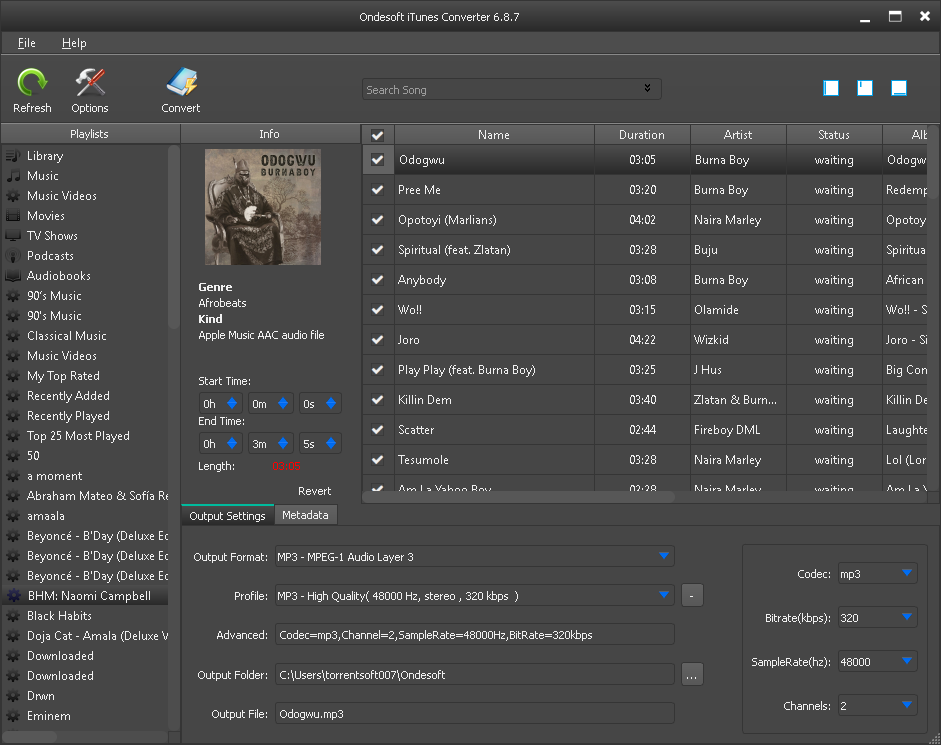
Controlla tutti i brani di Apple Music che desideri convertire e scegli MP3 come formato di output. Questo convertitore Apple Music supporta anche M4A, AC3, AIFF, AU, FLAC, M4R e MKA come formato di output.
Per ogni formato di output, il convertitore da Apple Music a MP3 fornisce 3 impostazioni del profilo: Alto, Normale e Basso con Bitrate, SampleRate e canali diversi. Puoi anche personalizzare il valore sul lato destro come preferisci.
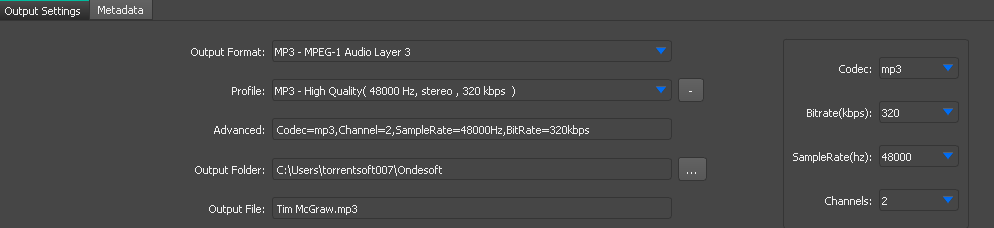
Il nome del file di output può contenere Titolo, Artista, Album, TrackID e DiskID. Fare clic su Opzioni nella barra dei menu per aprire Preferenze e personalizzare il formato del nome del file di output, se lo si desidera.
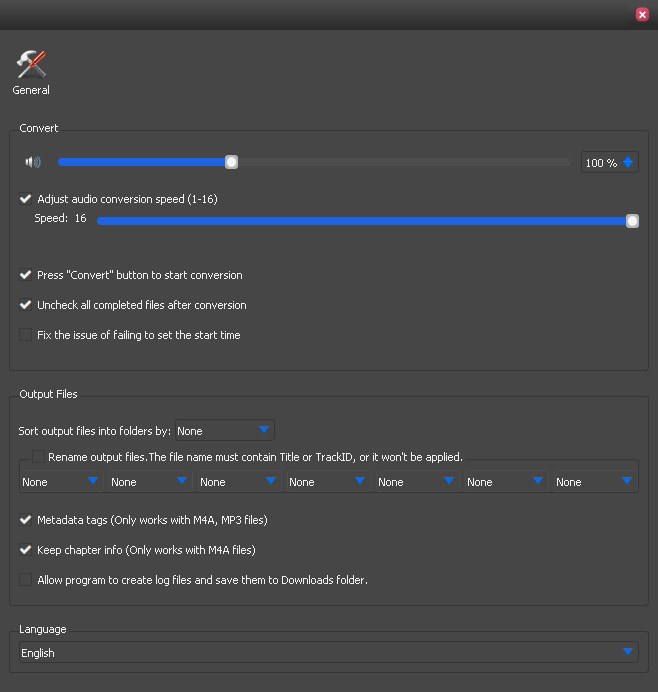
Fai clic su Converti per iniziare a convertire i brani di Apple Music selezionati in MP3. iTunes riprodurrà i brani in background (disattivato) durante la conversione, quindi è meglio non utilizzare iTunes prima che la conversione sia terminata.
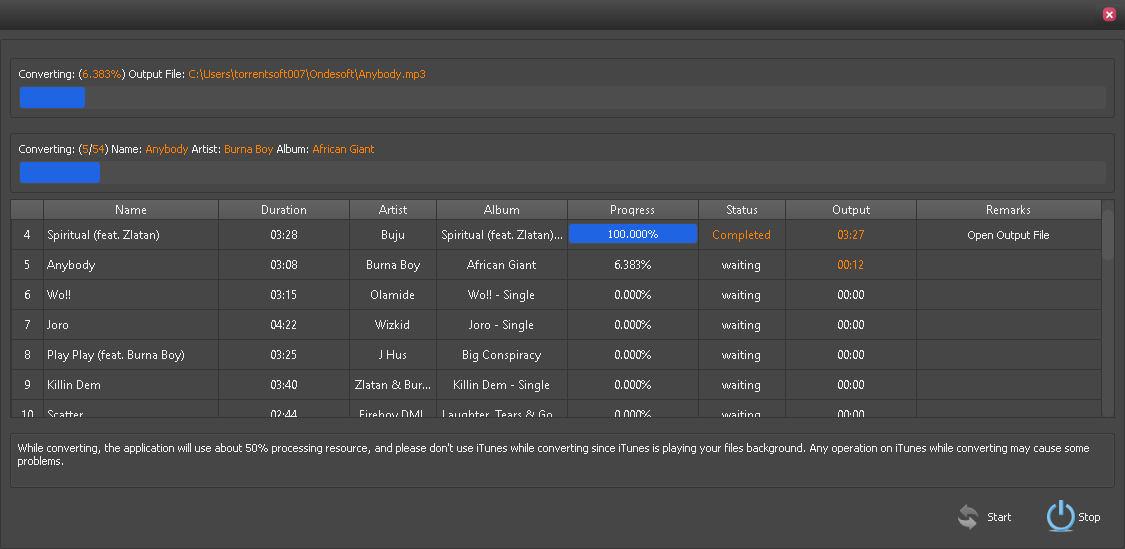
barra laterale
Convertitore di musica Apple
Suggerimenti Ondesoft
Altro >>- Versione gratuita di Spotify su Sonos
- Scarica canzoni di Natale gratis
- 9 cose da sapere su Spotify
- Ottieni Spotify Premium gratis
- Riproduci Spotify su Apple Watch
- Converti Spotify in MP3
- Converti Spotify in M4A
- Converti Spotify in WAV
- Converti Spotify in FLAC
- Playlist di Spotify su iPod shuffle
- Musica senza DRM da Spotify
- Scarica musica MP3 da Spotify
- Scarica Spotify Music gratuitamente
- Scarica Spotify Music senza Premium
- Scarica i brani Spotify su un disco rigido esterno
- Goditi Spotify Music sul lettore MP3
- Estendi la prova gratuita premium di Spotify
- Downloader gratuito di Spotify
- Registratore Spotify gratuito
- Backup Spotify Music
- Riproduci Spotify in macchina
- Riproduci Spotify su HomePod
- Spotify++ iOS Scarica da AppValley
- Spotify++ iOS Scarica da TweakBox
- Ascolta Spotify Music offline gratuitamente
- Ascolta Spotify Music su Sandisk MP3 Player
- Ascolta Spotify su iPod
- Riproduci musica Spotify su Amazon Echo
- Riproduci Spotify Music su Apple Watch senza iPhone
- Riproduci Spotify Music su Apple Watch
- Riproduci Spotify Music su iPod Nano
- Riproduci Spotify Music su iPod Shuffle
- Riproduci Spotify Music su PS4
- Riproduci Spotify Music su Roku
- Riproduci Spotify Music su Sonos
- Riproduci Spotify Music su Google Home
- Registra canzoni da Spotify
- Registra Spotify Music come MP3
- Rimuovere Spotify DRM
- Salva Spotify Music come MP3
- Musica Spotify come suoneria
- Confronto Spotify gratuito VS Premium
- Ottieni Spotify premium gratuitamente - Nessun hack
- Spotify Music Downloader
- Qualità della musica di Spotify
- Spotify Music Recorder
- Riproduzione offline di Spotify su Apple Watch
- Sptofy su iPod Touch di quarta generazione
- Spotify Premium APK
- Spotify Premium gratuito
- Spotify Premium non scarica i brani
- Canzoni Spotify non disponibili
- Sconto studenti Spotify
- Sincronizza la musica locale su Spotify
- La funzione Spotify Sync to iPod non è più disponibile
- Spotify VS. Confronto di marea
- Convertitore gratuito da Spotify a MP3
- Convertitore da Spotify a MP3
- Confronto Spotify VS Apple Music
- Spotify VS Soundcloud
- Trasmetti Spotify su Apple TV
- Trasmetti Spotify su Chromecast
- Sincronizza Spotify su Android
- Visualizzatore Spotify
- Downloader di playlist Spotify
- Guarda i film di iTunes in TV
- Rimozione DRM di iTunes
- Riproduci Spotify su Samsung TV
- Lettore MP3 compatibile con Spotify
- Rimuovi DRM dagli audiolibri Audible
- Converti Audible in MP3
- Recensione del miglior convertitore audio DRM
- FairPlay DRM di Apple: tutto ciò che devi sapere
- I migliori 8 servizi di streaming musicale
- Blocca gli annunci su Spotify senza Premium
- Come scaricare i brani di Spotify sul telefono?
- Come collegare Spotify a Discord?
- Riproduci Spotify offline su Wear OS Smartwatch




